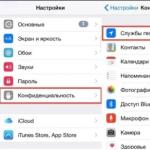Instagram の拡張機能をダウンロードします。 上級者向けインスタグラムの秘密! ページコードの変更
サイトのすべての機能を開くには、合計 3 つの効果的な方法があります。
今日、Instagram は最も人気のあるソーシャル ネットワークです。
ユーザーはコンピューターやモバイル アプリケーションから自分のアカウントにログインできます。
開発者はスマートフォンやタブレット用のモバイル クライアントに重点を置いているため、デスクトップ バージョンはすべての機能をサポートしているわけではないことに注意してください。
パソコン版サイトの機能:
- 人を探します。
- 出版物の評価;
- ニュースフィードを表示します。
- 個人情報の編集;
- あなたがタグ付けされた写真に関する通知。
- 投稿を表示します。
ご覧のとおり、写真を追加する機能はありません。 また、お使いのコンピュータからは、直接経由で他のユーザーと通信することはできません。
開発者はこれらの機能をコンピューター版に追加する予定はまだありません。 最新のアップデートはストーリーのみに影響を与えました。
プロファイルにログインしている場合は、ブラウザを通じて表示できるようになりました。
方法 1 – ブラウザ経由で写真を公開する
それらのほとんどはユーザーデータを収集するため、ハッキングやスパムによってページが失われる可能性があります。
ページコードの変更
最初の方法はどのブラウザでも使用できます。
その本質は、ページの外観を人工的にモバイルバージョンに変更することです。
これにより、「投稿を追加」ボタンが有効になります。
指示に従ってください:
写真を選択すると、編集機能が利用できるようになります。
写真は全画面で開くため、画質が悪い場合がありますのでご了承ください。
これは、モバイル版がブラウザに対応していないため、タブや画像の配置が不便であるためです。
写真の編集と公開が完了すると、この問題は解消されます。
「フィルター」タブをクリックして好みの効果を追加し、写真をトリミング/回転する必要がある場合は「編集」をクリックします。 右上隅にある「次へ」をクリックします。
新しいウィンドウで署名を入力し、「公開」ボタンをクリックします。
その結果、出版物のページが表示されます。
他のユーザーからのコメントや「いいね!」の数がここに表示されます。
同じ方法でビデオを追加できます。
ブラウザからは写真コラージュ(1つの投稿に複数の写真)を投稿することはできませんのでご注意ください。
この機能は Instagram 公式モバイルアプリでのみ利用可能です。
Chrome拡張機能
次の方法は Chrome ブラウザでのみ機能します。
写真を公開するには、公式 Instagram 拡張機能をダウンロードする必要があります。
「インストール」ボタンをクリックし、プラグインがブラウザに追加されるまで待ちます。
Chrome の右上隅に、インストールされているすべての拡張機能のリストが表示されます。
その中には「Desktop for Instagram」も含まれます。
プラグインの機能:
ブラウザの拡張機能アイコンをクリックし、新しいウィンドウでログインし、ページをリロードします。
署名、地理データ (オプション) を追加して、投稿を公開します。
この方法の利点はその利便性です。 サイトのモバイル版を常にオンにする必要はありません。
Instagram ページのすべての要素は通常のサイズになるため、開発者タブの最初のオプションのようなスケールの問題は発生しません。
他のブラウザでも同様の拡張機能が存在しますが、Chrome のバージョンは最も多くのモバイル機能をサポートしており、障害なく動作することに注意してください。
方法 2 – クライアントウィンドウズ 10
OS の 8 番目または 10 番目のバージョンを使用している場合は、ストアにアクセスしてソフトウェアをダウンロードしてください。
アプリケーションを介して写真を公開する場合にも制限がありますが、回避することができます。
指示に従ってください:
- 写真をコンピュータの「ピクチャ」-「カメラアルバム」フォルダに移動します。
- Instagram アプリケーションに移動します。
- 右上隅にあるカメラアイコンをクリックします。 デフォルトでは、クライアントはコンピュータの Web カメラで写真を撮って公開することを許可します。
- 開いたウィンドウで、画像ギャラリーのアイコンをクリックします。
- カメラアルバムフォルダーが開きます。 Web カメラで撮ったすべての写真と、最近移動した写真が保存されます。 目的のファイルをクリックしてプログラムにアップロードします。
- 画面右上のキーを使用して写真を編集し、「保存」をクリックします。
写真を公開および編集するオプションに加えて、Windows 用 Instagram デスクトップ クライアントは Direct で動作します。
ダイアログのリストに移動するには、画面の右上隅にある対応するキーをクリックするだけです。
別のユーザーと会話を開始するには、検索フィールドにニックネームを入力します。
ダイアログ ボックスが開き、メッセージ、絵文字、写真、またはドキュメントを送信できます。
方法 3 – モバイル プログラムを使用する
3 番目の方法はモバイル アプリを使用することですが、これにはスマートフォンやタブレットは必要ありません。
Android OS のすべてのプログラムは、モバイル OS 環境を作成するソフトウェアであるエミュレータを使用して Windows コンピュータにインストールできます。
インストールが完了したら、Nox App Player を開きます。 Instagram をダウンロードするには、エミュレータで利用できる Play マーケットに移動します。
APK バージョンのクライアントをコンピュータにダウンロードしてインストールすることもできます。
プログラムにより、Google アカウントへのログインが求められます。これはプログラムをダウンロードしてインストールするために必要です。
Instagram をインストールした後、ユーザー名とパスワードを入力してページに移動します。
Web カメラまたは内部メモリを使用して写真をアップロードできます。 すべては通常のスマートフォンと同じです。
現時点では、エミュレータには内部メモリがありません。
必要な写真をシステム フォルダーに追加するには、Windows で「この PC」ショートカットを開き、C ドライブで検索を使用して Nox App Player プログラムのルート フォルダーを見つけます。
これには、Nox_share\Image ディレクトリが含まれています。 ここに画像を追加する必要があります。
Instagram モバイル アプリケーション経由で写真を追加する段階で、開いた内部メモリ ウィンドウで目的のファイルを選択します。
テーマ別ビデオ:
新サービスはスマートフォンのみで視聴可能。 コンピュータの標準ブラウザ ツールを使用して他のユーザーのストーリーを表示することは不可能です。 ただし、各ブラウザを拡張して Instagram の履歴にアクセスすることができ、拡張機能がこれに役立ちます。
利用可能なアドオンの概要
ストーリーにアクセスするには、Instagram ストーリー拡張機能と呼ばれる特別なアプリケーションをダウンロードしてインストールします。 すべてのブラウザ開発者はそのようなツールを作成します。 必要な場合にのみインストールされ、スペースと RAM が節約されるため便利です。
Yandex ブラウザーおよび Opera 用の Instagram ストーリー拡張機能。 すべての Opera アドオンと Google Chrome の一部も Yandex に適していることに注意してください。
ストーリーを表示するだけでなく、ダウンロードすることもできます。 この目的のために右上にダウンロードボタンがあります。 画像の上にマウスを移動すると表示されます。 利点は、トリミングされた Instagram の写真ではなく、元の写真が読み込まれることです。 ダウンロード ボタンの表示をフェードまたは固定で設定することもできます。
インストール中に問題が発生する場合があります。 この場合、F5 キーを押してページを更新する必要があります。 これでも問題が解決しない場合は、ブラウザのバージョンをより新しいものに更新することをお勧めします。
これは公式のインスタ ストーリー拡張機能ではありませんが、ブラウザーの開発者はこれを受け入れ、公式 Web サイトからダウンロード リンクを作成しました。 ストーリーを表示してダウンロードできます。
最大のデメリットは雇用が不安定なことです。 これはそれほど昔に作成されたものではなく、開発者はまだバグの修正に取り組んでいます。 また、コンテンツの保存場所を指定することもできません。 この機能は将来的には期待されません。 すべてがブラウザのフォルダーにコピーされます。
プログラマーのアレック・ガルシアによって開発されました。 Google アドオンを使用すると、ストーリーを表示したりダウンロードしたりできます。 ハッシュタグやユーザー名でも検索できます。 購読者でなくてもストーリーを閲覧できます。
取り付けも簡単で、すぐに使い始められます。
Instagram 用のこの拡張機能をブラウザにインストールすると、ストーリーを表示およびダウンロードできます。
一日中コンピューターの前に座って、同じボタンを押したり、同じ URL を入力したりすることがあります。 そして誰かがあなたに特別なブラウザ拡張機能を見せ、あなたは自分の人生が決して同じではないことに気づきます。
よくある状況?
私たちもこの問題に遭遇したため、SMM スペシャリストの作業を大幅に容易にする 15 個の便利なブラウザ拡張機能を集めました。
1. バッファ - ソーシャルメディアで素早く簡単に共有
Buffer を使用すると、Web サイト、ブログ、ページのコンテンツを共有できます。 共有には、ページのタイトルと関連する写真が含まれます。 上級ユーザーはさらに一歩進んで、1 枚の写真を共有できます。
以下のために利用可能 Chrome、Firefox、Safari.
インターフェイスは英語ですが、すべてが簡単で直観的であるため、拡張機能を使用するのは難しくありません。
2. Gighy - ニュースを改善するための面白い GIF
Twitter や Pinterest に加えて、GIF ファイルは現在他のソーシャル ネットワークでもサポートされており、Google や Tumblr などでも積極的に使用されています。 ニュース記事、返信、コメントで自分の感情を表現するのに最適な GIF を用意しておくと、ますます便利になってきています。 Giphy 拡張機能を使用すると、Giphy.com の膨大なアーカイブから探している GIF を検索し、選択した画像の短縮 URL を挿入できます。

以下のために利用可能 Chrome、Firefox、Safari.
3. ポケット/インスタペーパー/Evernote - 共有するコンテンツの選択

以下のために利用可能 Chrome、Firefox、Safari.
Pocket および Evernote 拡張機能にはロシア語版が用意されています。
Instapaper のインターフェースは英語のみですが、その機能は非常にシンプルなので、作業が複雑になることはありません。
4. Instagram for Chrome - 写真の投稿ブラウザ上で Instagram をすぐに利用できる
これは、コンピューターから Instagram フィードを管理する最良の方法の 1 つです。 Instagram Chrome 拡張機能を使用すると、モニターを離れることなく、フィードや友達のプロフィール、写真の「いいね!」やコメントを表示したり、通知を受け取ったり、フィルターなどの詳細をドリルダウンしたりすることができます。 このサービスは公式アプリに限りなく近く、携帯電話をポケットから取り出さずに Instagram フィードを管理したいブランドにとって非常に便利です。

以下のために利用可能 クロム.
インターフェイスは英語のみですが、元のアプリケーションと類似しているため、言語がわからなくても拡張機能を使用できます。
5. Bitly - 短縮リンクを作成、共有、追跡する
Bitly ブラウザ拡張機能には、通常の短縮機能、分析、コピーおよび共有ボタンなど、標準的なリンク短縮機能がすべて含まれています。 さらに、Bitly ではさらに一歩進んで、短縮されたリンクをグループに収集できるため、同一のリンクのグループを操作できます。 もう 1 つの優れた機能は、リンクが設定したビュー数に達すると、Bitly が通知してくれることです。

以下のために利用可能 クロムそして Firefox.
インターフェースは英語のみで直感的に操作できます。
6. Riffle - ユーザーに関する完全な情報ツイッター
この拡張機能は、Twitter フィードに新しい情報ストリームを追加します。 Riffle アイコンまたはユーザー名をクリックすると、拡張機能によってそのユーザーの他のソーシャル メディア アカウント、Twitter 統計、最も使用されているハッシュタグとカテゴリ、トップ メンション、トップ URL などのデータが表示されます。

以下のために利用可能 クロム.
インターフェースは英語。 インストールと使用方法については、詳細な図解入りの説明書が記載されています。
7. Window Resizer - あらゆる画面サイズでツイート、投稿、更新をチェック
おそらく、誰もがソーシャル メディアのニュースをあなたと同じ画面で見るわけではありません。 したがって、Window Resizer のような拡張機能は、ニュースを表示するのに非常に役立ちます。 この拡張機能は、iPhone、タブレット、デスクトップを模倣する事前定義された設定に基づいて動作するため、さまざまなオプションのサイズや順序を自分でカスタマイズできます。

以下のために利用可能 クロム.
インターフェイスと設定は英語ですが、すべてが直感的にできるため、作業が複雑になることはありません。
8. Ritetag - ハッシュタグを瞬時に分析
この拡張機能を使用すると、色分けされたハッシュタグが Twitter エディターに直接表示されます。 Ritetag は、使用されているハッシュタグの人気と強さに関するフィードバックを提供します。 緑は良い、青は不十分、赤は多すぎる。

(素晴らしいボーナス: この拡張機能は Buffer と連携して動作します!)
以下のために利用可能 クロムそして Firefox.
インターフェースは英語。 この拡張機能を使用するには、少なくとも最小限の英語の知識またはオンライン翻訳者が必要です。
9. ソーシャル分析 - 任意のページで共有統計をすばやく表示
投稿にアクセスし、ソーシャル分析アイコンをクリックすると、その投稿のシェア数が表示されます。 ソーシャル分析では、Facebook の「いいね!」、シェア、コメント、Twitter、Google+、Pinterest の統計情報が表示されます。 これは、自分のコンテンツの拡散を追跡する場合と、他の人のコンテンツを調査する場合の両方に非常に役立ちます。

以下のために利用可能 クロム.
インターフェースは英語で直感的に操作できます。
10. 素晴らしいスクリーンショット - 画面のスクリーンショットを撮り、コメントして共有します。
スクリーンショットは、ソーシャル メディアで共有するのに便利なビジュアル コンテンツになります。 Awesome Screenshot を使用すると、スクリーンショットを即座に撮影し、注釈を付け、ダウンロードして共有できます。

以下のために利用可能 Chrome、Firefoxそして サファリ.
インターフェースは英語で直感的に操作できます。
11. Feedly Mini - 保存閲覧しているサイトの RSS フィード
ソーシャル メディアでコンテンツを共有する際に重要なのは、コンテンツ自体を検索することです。 Feedly は、注目に値する RSS フィードを保存する優れた方法を提供します。 Feedly Mini 拡張機能は各ページに小さなアイコンを追加し、それをクリックするとフィードを追加したり、ソーシャル ネットワークでページを共有したりできます。

以下のために利用可能 クロム.
インターフェースは英語で直感的に操作できます。
12. Klout - ソーシャルメディアでの影響力を評価する
Klout は、すべてのソーシャル メディア チャネルにおけるあなたのインタラクションと人気に基づいて、あなたの影響力を計算します。 この拡張機能は、たとえば Twitter フィードのユーザー名の隣にこの指標を表示する最も速くて簡単な方法です。 Klout データは、あらゆるソーシャル プラットフォームでも共有できます。

以下のために利用可能 Chrome、Firefoxそして サファリ.
インターフェースは英語で直感的に操作できます。
13. ボタンピン留め - 直接共有ピンタレスト
この拡張機能を使用すると、Pinterest での共有がはるかに簡単になります。 サイト上で見つけた画像をソーシャル ネットワーク プロフィールに添付できます。 アイコンをクリックすると、ウィンドウが開き、ページ上のすべての画像が表示され、共有する画像のいずれかを選択できます。 さらに、ページを表示しているときに、カーソルが画像の上にあるたびに展開ボタンが表示されます。

以下のために利用可能 Chrome、Firefoxそして サファリ.
ロシア語のダウンロードページ。 ボタンのインターフェイス...しかし、ボタンにはどのような種類のインターフェイス言語があるのでしょうか?
14. CircleCount - 即時分析Google+
CircleCount 拡張機能を使用すると、Google+ 上の任意のプロフィールやページをチェックして、投稿ごとのコメント、共有、+1 のスナップショット、プロフィールのフォロー履歴を確認できます。 特定の Google+ 投稿にアクセスすると、G+ Echoes (G+ Ripples) を表示したり、投稿をブックマークやサークルに追加したりできます。

以下のために利用可能 クロム.
インターフェースは英語。 拡張機能を快適に使用するには、その言語の基本的な知識またはオンライン翻訳者が必要です。
15. Social Fixer for Facebook - のための設定の完全なセットフェイスブック
この拡張機能は、Facebook を操作するためのさまざまな設定を提供します。 たとえば、次のことができます。
- ニュースフィードタブを編集します。
- フィード フィルターを編集します (ニュースから政治的な投稿を削除するなど)。
- 既読の投稿を非表示にする
- 投稿をプレビューします。
そして、これは表面にあるものにすぎません。 Social Fixer のホームページでは、さらに多くの編集アイデアを見つけることができます。

以下のために利用可能 Chrome、Firefoxそして サファリ.
インターフェースは英語。 拡張機能を適切に使用するには、英語の知識または優れたオンライン翻訳者が必要です。
どのようなブラウザ拡張機能を使用していますか?また、それによって何が得られますか?
Instagram for Chrome 拡張機能は、デスクトップに座っているときにお気に入りの画像が詰まったソーシャル メディア アウトレットを閲覧したい場合に非常に便利なツールです。 この拡張機能は軽量かつ強力で、滑らかでありながらなじみのあるインターフェイスを備えています。
Instagram for Chrome をインストールすると、Instagram フィード、プロフィール、その他多数の機能にアクセスできるようになります。 友達リクエスト、「いいね!」、Instagram で最も人気のある写真へのリンクにアクセスできます。 必要に応じて、Instagram アカウントをコンパクトなビューまたは合理化されたビューで表示できます。
主な機能は次のとおりです。
- 使い慣れたインターフェイス。
- 合理化またはコンパクトなビュー。
- プロファイル管理のサポート。
- フルナビゲーションサポート。
全体として、Instagram for Chrome を使用すると、Web サイトにアクセスすることなく、ブラウザー内から直接 Instagram アカウントを管理できます。 フィードやプロフィールを管理したり、他のユーザーを見つけたり、コンテンツを移動したりできます。 独立したウィンドウまたはクラシック パネルから拡張機能を制御できます。 このインターフェイスは事実上学習の必要がなく、サービスのすべてのユーザーにとって非常に馴染みやすいものです。 @name または #hashtag をクリックすると、モバイル デバイスや Web インターフェイスと同じように、好きなときに画像を閲覧できます。 Instagram for Chrome 拡張機能はナビゲーションを完全にサポートしており、Chrome の範囲内で非常にうまく機能します。